我们知道在演讲的时候,巧用幻灯片来进行讲解会达到事半功倍的效果,而在不同主题下的演讲,幻灯片的背景模板的选用还是有技巧的。下面小编就为大家来介绍下如何使用WPS演示中的在线模板。
首页打开wps演示,一般情况下会直接显示“在线模板”页面,这时我们可以在此页面中进行查找,选择自己喜欢的模板,同时我们也可以在标签中搜索各种风格的模板。
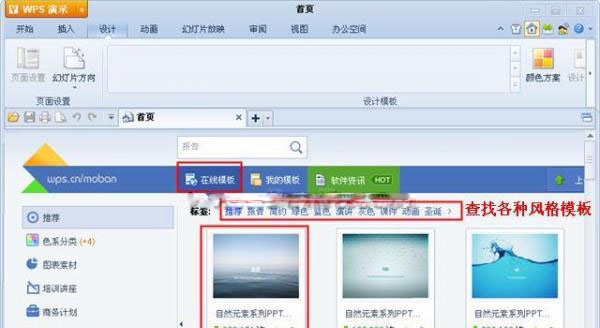 在线模板
在线模板
WPS演示中荧光笔的妙用
在平常工作或者学习中,常常会为了让自己更好记住文档中的关键内容,经常使用荧光笔来做记号。而WPS演示中也有“荧光笔”的功能。下面小编就带大家来了解下演示中“荧光笔”的使用操作。 荧光笔的选择 荧光笔 在播放演示文档过程中,在演示文档的任一地方单击鼠标右键弹出下拉
若打开wps后并没有显示上述页面,那么我们只需要单击左上角上的“wps演示”,在下拉菜单中选择“新建”——“从在线模板新建”就可以打开“在线模板”页,之后操作同上。
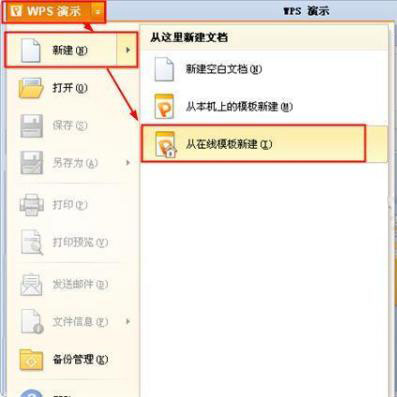 在线模板
在线模板
选择好某个模板后进行单击,就可以创建该模板的演示文档了。
以上就是巧用WPS演示中在线模板来设置幻灯片的背景模板。很简单吧,就好像是在百度网页上查找资料图片一样,只要进入WPS在线模板的页面,就可以进行搜索查找了,找到合适的模板就用它新建演示文稿了。
WPS演示中超链接及目录幻灯片的使用技巧
使用过演示文稿的朋友们都知道,常常会在幻灯片的内容上使用超链接可以快速翻到需要的那一页幻灯片。下面小编就来告诉大家如何在WPS演示中使用超链接的命令,一起来看看吧。 新建默认模板wps演示文稿,内容版式为空白版式。单击在线素材中的目录项,单击目录选项卡,选中其中一种目录,右击选择快捷菜单中的“插入&rd





